Fehler bei der Ausführung von Anforderungen Unbekannter Fehler auf dem iPhone [gelöst]
![Fehler bei der Ausführung von Anforderungen Unbekannter Fehler auf dem iPhone [gelöst]](https://ilinuxgeek.com/storage/img/images/error-performing-request-unknown-error-on-iphone-[solved].png)
- 2858
- 334
- Tamina Liebach
Heutzutage gibt es bestimmte dedizierte Anwendungen für die Überprüfung des Datenbilanzs und zum Aufrufen Ihrer Mobiltelefonnummer, die eine Internetverbindung benötigen, um den Betrieb zu übernehmen. Manchmal ist es also nicht möglich und Benutzer müssen den USSD -Code wählen, um auf bestimmte Informationen zuzugreifen.
In letzter Zeit haben viele iPhone -Benutzer einen Fehler erlebt, als sie versucht haben, auf die Informationen zu Anrufen oder Datenausgleich für ihr Netzwerk zuzugreifen. Wann immer sie versuchten, darauf zuzugreifen, warf sie eine Fehlermeldung, die wie folgt heißt.
Fehler beim Ausführen von Anforderungen
Unbekannter Fehler
Nach einer Weile haben wir festgestellt, dass dieser Fehler möglicherweise aufgrund der Netzwerkprobleme in ihrem Bereich aufgetreten sein könnte. Wenn ein Benutzer den falschen USSD -Code eingibt und ihn wählt, verursacht er einen solchen Fehler.
In diesem Artikel finden Sie unterschiedliche bestmögliche Lösungen, mit denen der Benutzer diese Fehlermeldung auf seinem iPhone behoben hat.
Inhaltsverzeichnis
- Fix 1 - Überprüfen Sie den USSD -Code
- Fix 2 - Ändern Sie die Einstellung der Sprach- und Daten
- Fix 3 - Schalten Sie den Flugzeugmodus ein und schalten Sie ihn aus
- Fix 4 - Deaktivieren Sie die Anrufweiterleiterfunktion
- Beheben Sie 5 - Deaktivieren Sie die Einstellung von iMessage und aktivieren Sie sie zurück
- Beheben Sie 6 - Netzwerkeinstellungen zurücksetzen
- Zusätzliche Korrekturen
Fix 1 - Überprüfen Sie den USSD -Code
Der Hauptgrund für diese Fehlermeldung ist falsch USSD -Code wurde beim Wählen auf das iPhone eingegeben, um auf die zusätzlichen Informationen zum Mobilfunk- oder Datenbilanz zuzugreifen.
Überprüfen Sie zuerst die, bevor Sie versuchen zu wählen, und überprüfen Sie zuerst die USSD -Code Im Internet und dann versuchen Sie zu wählen.
Dies kann dieses Problem möglicherweise lösen.
NOTIZ - Außerdem kann ein schwaches Signal an einem bestimmten Ort möglicherweise einen solchen Fehler auf jedem mobilen Gerät verursachen. Versuchen Sie also, an einen anderen Ort zu gelangen und zu überprüfen, ob das Problem behoben ist.
Fix 2 - Ändern Sie die Einstellung der Sprach- und Daten
Wenn Sprach- und Dateneinstellung nicht angemessen festgelegt wird, verursacht dies Probleme wie oben in diesem Artikel erläuterte Probleme. Wenn Sie die Option für Netzwerkauswahl nicht automatisch festlegen, kann dies zu einem solchen Problem auf jedem iPhone führen.
Befolgen Sie die folgenden Schritte, um dies zu tun.
Schritt 1: Öffnen Sie zunächst die Einstellungen Seite auf Ihrem iPhone.
Schritt 2: Dann tippen Sie auf die Mobile Daten Option wie unten gezeigt.
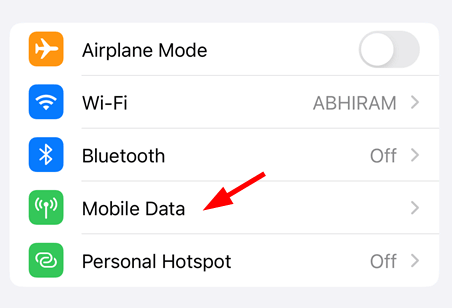
Schritt 3: Wählen Sie Mobile Datenoptionen Durch das Tippen darauf, wie im folgenden Bild gezeigt.
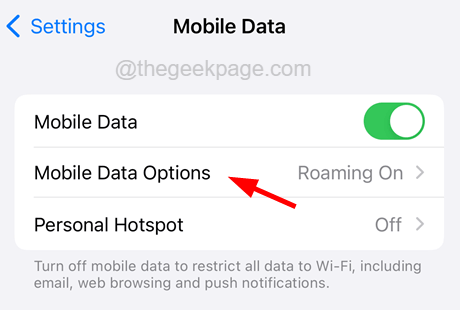
Schritt 4: Wählen Sie als nächstes die aus Sprache & Daten Möglichkeit.
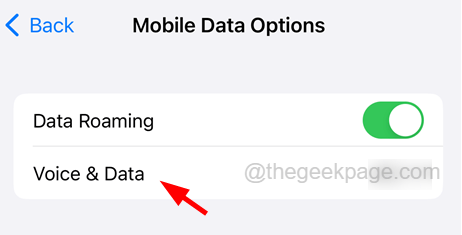
Schritt 5: Einmal die Sprache & Daten Seite öffnet sich, tippen Sie auf 4g aus der Liste und stellen Sie sicher, dass die Volte Tippschalter wird eingeschaltet.
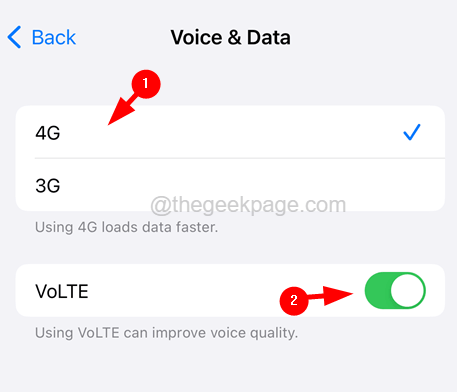
Schritt 6: Gehen Sie jetzt zurück zum Handy, Mobiltelefon Daten Buchseite.
Schritt 7: Tippen Sie auf die Netzwerkauswahl Möglichkeit.
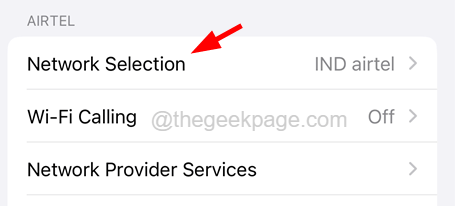
Schritt 8: Tippen Sie nach dem Öffnen auf die Automatischer Umschalten Taste, um es einzuschalten, wie im folgenden Screenshot gezeigt.
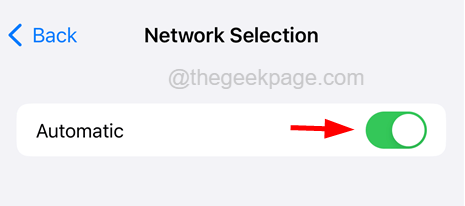
Fix 3 - Schalten Sie den Flugzeugmodus ein und schalten Sie ihn aus
Viele iPhone -Benutzer haben behauptet, dass sie diese Fehlermeldung behoben haben, indem sie den Flugzeugmodus aktivieren und dann deaktivieren. Es aktualisiert den Netzwerkkonnektivitätsfehler, falls vorhanden auf dem mobilen Gerät.
Befolgen Sie die folgenden Schritte, um dies zu tun.
Schritt 1: Öffnen Sie die Kontrollzentrum Durch das Wischen des Bildschirms von der oberen rechten Seite des iPhone -Bildschirms nach dem Entsperren.
Schritt 2: Dann tippen Sie auf die Flugzeug-Modus In der oberen linken Ecke nach ermöglichen Der Flugzeugmodus.
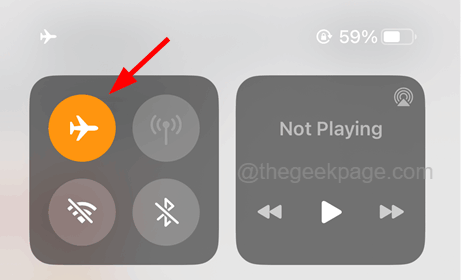
Schritt 3: Warten Sie einige Zeit und tippen Sie dann auf die Flugzeug-Modus wieder umdrehen Aus.
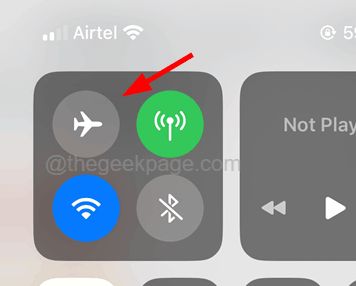
Schritt 4: Sobald es deaktiviert ist, prüfen Sie, ob das Problem behoben wird oder nicht.
Fix 4 - Deaktivieren Sie die Anrufweiterleiterfunktion
Wenn die Funktion zur Weiterleitung vom Benutzer versehentlich aktiviert ist, kann dies auch zu solchen Problemen führen. Versuchen wir also zu überprüfen, ob die Anrufweiterleiterfunktion aktiviert ist oder nicht. Wenn sich herausstellt, dass es aktiviert ist, deaktivieren Sie es bitte mit den unten erläuterten Schritten.
Schritt 1: Gehen Sie zunächst in die Einstellungen Seite auf Ihrem iPhone.
Schritt 2: Dann scrollen Sie nach unten und tippen Sie auf die Telefon Option wie im folgenden Screenshot gezeigt.
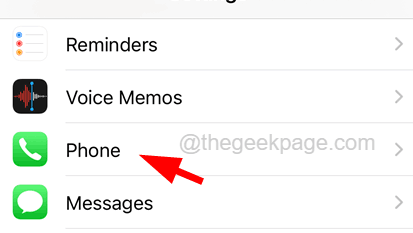
Schritt 3: Tippen Sie nun auf die Anrufweiterleitung Option unter dem Abschnitt "Anrufe" wie unten gezeigt.
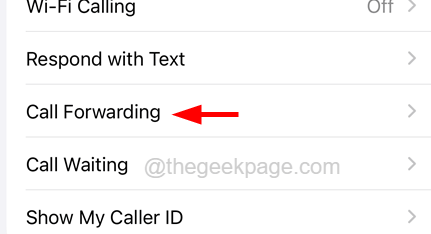
Schritt 4: Dies öffnet die Anrufweiterleitung und kann 1-2 Sekunden dauern, bis sie geladen wird.
Schritt 5: Deaktivieren Sie die Anrufweiterleitung Option, indem Sie auf seinen Kippschalter tippen, um ihn wie gezeigt auszuschalten.
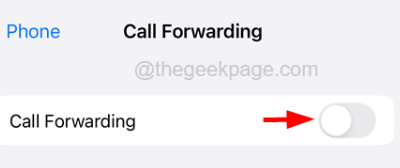
Beheben Sie 5 - Deaktivieren Sie die Einstellung von iMessage und aktivieren Sie sie zurück
Einige iPhone -Benutzer haben festgestellt, dass iMessage mit diesem Fehlerproblem auf dem iPhone etwas anfangen muss. Immer wenn der iMessage intern auf jedem iPhone steckt, kann dies zu solchen Problemen führen. Die folgenden Schritte zu befolgen, können dieses Problem so behoben werden.
Schritt 1: Öffnen Sie die Einstellungen Seite zuerst auf dem iPhone und wählen Sie die Mitteilungen Option, indem Sie einmal darauf tippen.
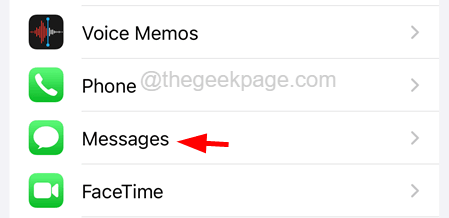
Schritt 2: Dann tippen Sie auf die IMESSAGE Optionen Umschalten Wechseln Sie, um es zu drehen Aus Wie im folgenden Screenshot gezeigt.
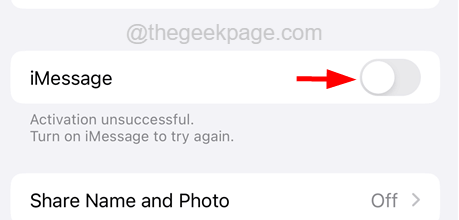
Schritt 3: Nachdem es deaktiviert wurde, Neustart Ihr iPhone.
Schritt 4: Sobald Ihr iPhone startet, gehen Sie zum Mitteilungen Seite und ermöglichen Die IMESSAGE durch Tippen auf seine Umschalten Taste, um es zu drehen An Wie nachfolgend dargestellt.
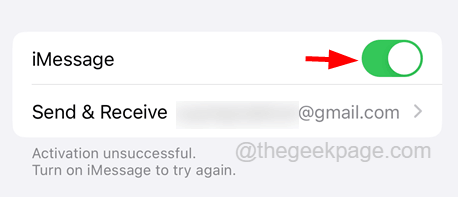
Beheben Sie 6 - Netzwerkeinstellungen zurücksetzen
Diese Fehlermeldung kann auch verursacht werden, da einige Netzwerkeinstellungen vom Benutzer auf seinen iPhones unwissentlich geändert wurden. Durch die Durchführung von Reset -Netzwerkeinstellungen auf jedem iPhone können Sie diese Fehlermeldung mit den folgenden Schritten beheben.
Schritt 1: Öffnen Sie die Einstellungen Seite zuerst und tippen Sie auf die Allgemein Möglichkeit.
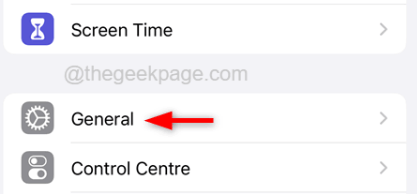
Schritt 2: Wählen Sie dann die aus IPhone übertragen oder zurücksetzen Option am Ende des Allgemein Seite wie unten gezeigt.
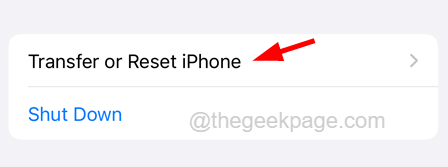
Schritt 3: Wählen Sie nun die aus Zurücksetzen Option, indem Sie einmal darauf tippen.
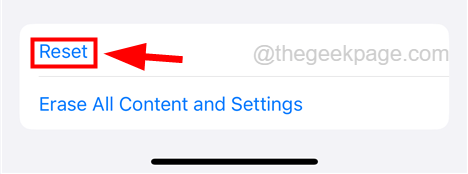
Schritt 4: Dies taucht ein Kontextmenü auf und Sie müssen auf die tippen Netzwerkeinstellungen zurücksetzen Aus der Liste wie unten gezeigt.
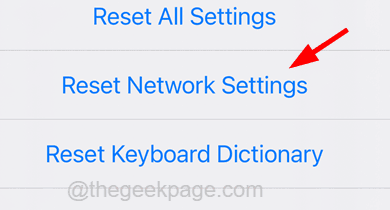
Schritt 5: Auf diese Weise werden Sie aufgefordert, die einzugeben Passcode Ihr iPhone zu überprüfen.
Schritt 6: Tippen Sie danach auf die Netzwerkeinstellungen zurücksetzen Noch einmal im Bestätigungsfenster wie gezeigt.
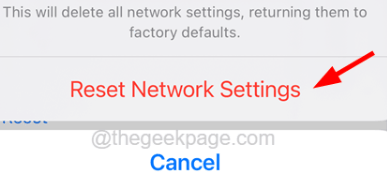
Zusätzliche Korrekturen
Aktualisieren Sie Ihr iPhone
Apple veröffentlicht von Zeit zu Zeit Updates, nachdem sie an dem von den Benutzern empfangenen Feedback gearbeitet haben. Daher können Benutzer, die die neuesten Software -Updates auf dem iPhone nicht aktualisiert haben.
Wir empfehlen unseren Benutzern, die ihr iPhone oder iPad mit den folgenden Schritten aktualisieren.
Schritt 1: Öffnen Sie die Einstellungen Seite auf ihrem iPhone durch Tippen auf die Einstellungen Symbol vom Startbildschirm.
Schritt 2: Scrollen Sie nach unten und wählen Sie die aus Allgemein Option wie im folgenden Screenshot gezeigt.
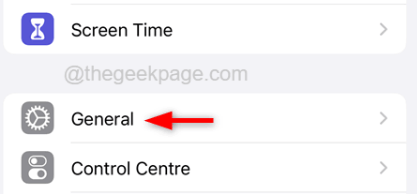
Schritt 3: Wählen Sie die Software-Aktualisierung Option, indem Sie darauf tippen, wie unten gezeigt.
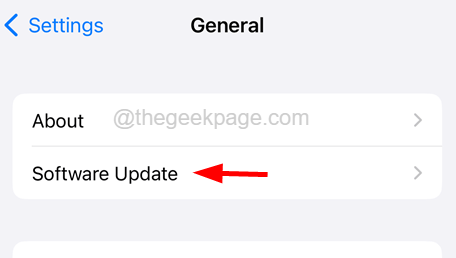
Schritt 4: Warten Sie, bis es überprüft wird, ob Updates verfügbar sind.
Schritt 5: Nachdem die Software -Update -Seite geladen wurde, tippen Sie auf die Herunterladen und installieren Option unten, wenn Updates verfügbar sind.
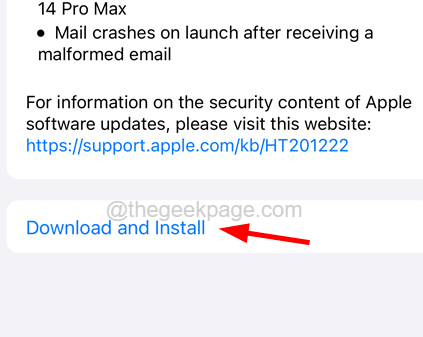
Starten Sie das iPhone neu
Das Neustart eines Geräts kann manchmal geringfügige technische Probleme oder Software -Fehler innerhalb des Geräts beheben. Starten Sie also Ihr iPhone einmal mit den unten erläuterten Schritten neu.
Hier sind die Schritte, die Sie dem iPhone neu starten müssen.
Schritt 1: Um Ihr iPhone neu zu starten Einstellungen Buchseite.
Schritt 2: Dann tippen Sie auf die Allgemein Möglichkeit.
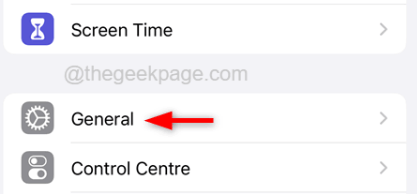
Schritt 3: Als nächstes tippen Sie auf Abschalten.
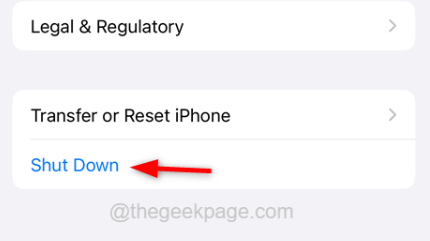
Schritt 4: Befolgen Sie nun den Anweisungen auf dem Bildschirm, um das iPhone zu schalten.
Schritt 5: Um Ihr iPhone zu starten, müssen Sie die drücken und halten Lautstärke Und Leistung Tasten zusammen, bis Sie sehen Äpfel Logo -Schild auf Ihrem Bildschirm.
Sehen Sie, ob das Problem behoben ist.
- « So entfernen Sie Sie haben Ihre Limit -Benachrichtigung auf dem iPhone erreicht
- Fix Push -Benachrichtigungen funktionieren nicht auf dem iPhone [gelöst] »

